无线路由器的安全配置方法
路由器的设置方法与步骤

路由器的设置方法与步骤路由器是一种用于将互联网信号分发给多个设备的网络设备。
在设置路由器之前,我们需要确保我们已经购买了合适的路由器,并且连接好了所需的电缆和电源。
设置路由器的方法和步骤如下:1. 开启路由器:首先,确保路由器已经插入电源,并按下电源按钮开启。
等待片刻,直到路由器完全启动。
2. 连接互联网:将互联网提供商(ISP)提供的宽带电缆插入路由器的WAN(广域网)口。
这通常是一个标有“Internet”或“WAN”的端口。
3. 连接电脑:使用一个以太网电缆将路由器的LAN(局域网)口连接到您的电脑的以太网端口。
这通常是一个标有“LAN”或“Ethernet”的端口。
4. 打开浏览器:打开您的浏览器(如谷歌浏览器、火狐浏览器等)。
5. 输入默认网关:在浏览器的地址栏中输入路由器的默认网关地址。
通常,默认网关地址可以在路由器的用户手册中找到。
如果找不到用户手册,可以尝试常见的默认地址,如192.168.0.1或192.168.1.1。
6. 登录路由器:在默认网关地址页面上,您将被要求输入用户名和密码以登录路由器的管理界面。
这些凭据通常也可以在路由器的用户手册中找到。
如果找不到用户手册,可以尝试一些常见的用户名和密码组合,如“admin”和“password”等。
7. 设置WAN连接类型:一旦登录到路由器的管理界面,您将看到不同的设置选项。
找到WAN设置或互联网设置选项,并选择与您的互联网类型相匹配的选项。
这样,路由器可以与ISP建立连接。
8. 配置无线网络设置:在路由器的管理界面中,找到无线设置选项。
您可以更改网络名称(SSID)和密码,以保障网络的安全性。
确保选择适当的加密类型,如WPA2,以避免未经授权的设备连接到您的网络。
9. 配置LAN设置:在路由器的管理界面中,找到LAN设置选项。
您可以更改局域网IP地址和子网掩码等设置。
通常,您无需更改默认设置,除非您对网络设置有特殊要求。
10.保存设置:完成以上设置后,最后一步是保存您的配置更改。
无线网络安全设置怎么设置

无线网络安全设置怎么设置无线网络安全设置是指通过一系列的操作和设置来保护无线网络不受到未经授权的访问和攻击的影响。
以下是一些常用的无线网络安全设置方法:1. 更改默认路由器密码:首先,打开浏览器,输入路由器的IP地址,登录路由器管理界面。
然后,找到“登录”或“密码”部分,将默认密码更改为强密码,包括字母、数字和特殊字符。
2. 启用网络加密:在路由器管理界面的“无线设置”部分,找到“安全”或“加密”选项。
选择一种强加密方式,如WPA2(推荐)或WPA3,并设置密码。
3. 隐藏网络名称(SSID):通过在“无线设置”部分找到“无线网络名称(SSID)”选项,将其设置为隐藏。
这样可以防止无线网络被非法用户发现。
4. 启用MAC地址过滤:在路由器管理界面的“MAC地址过滤”选项中,开启此功能。
然后,添加允许接入网络的设备的MAC地址,并将该功能设定为“只允许以下MAC地址接入”。
5. 关闭无线网络:如果您长时间不需要使用无线网络,请考虑关闭无线网络。
这样可以有效地防止网络攻击和非法访问。
6. 定期更新路由器固件:路由器固件包含操作系统和安全升级,定期更新固件可以修复已知的漏洞,增加网络安全性。
7. 使用虚拟专用网络(VPN):VPN可以在公共网络上建立加密连接,确保数据传输的隐私和安全。
使用可靠的VPN服务来使用无线网络可以加强安全性。
8. 使用防火墙:在路由器上可以配置防火墙,限制对无线网络的非法访问。
防火墙可以阻止来自外部网络的恶意流量,并保护您的网络免受攻击。
9. 禁用远程管理:路由器的远程管理功能允许用户通过互联网远程管理路由器设备。
禁用此功能可以防止未经授权的访问。
10. 设置访客网络:如果您有来客需要连接到无线网络,建议将其连接到独立的访客网络,以避免访客对您的主要网络的访问和攻击。
综上所述,通过以上设置,可以增强无线网络的安全性,保护网络不受到未经授权的访问和攻击的威胁。
然而,鉴于技术的不断发展和攻击者的不断创新,建议定期更新和评估网络安全设置,以适应不断变化的网络安全环境。
HuaWei路由器安全配置规范

HuaWei路由器安全配置规范一、初始设置1、更改默认登录凭据在首次配置 HuaWei 路由器时,务必更改默认的用户名和密码。
使用强密码,包含字母、数字和特殊字符,并且长度不少于 8 位。
避免使用常见的、容易猜测的密码,如生日、电话号码等。
2、关闭远程管理功能除非有特殊需求,否则应关闭远程管理功能。
远程管理可能会增加被黑客攻击的风险。
如果确实需要远程管理,应限制访问的 IP 地址范围,并使用加密协议(如 SSH 或 HTTPS)。
二、无线网络设置1、启用加密选择 WPA2 或更高级别的加密方式(如 WPA3)来保护无线网络。
避免使用不安全的 WEP 加密。
2、设置强密码为无线网络设置一个复杂且难以猜测的密码,同样包含字母、数字和特殊字符。
3、隐藏 SSID隐藏无线网络的 SSID(服务集标识符),使未经授权的设备无法轻易发现您的网络。
但需要注意的是,隐藏 SSID 并非绝对安全,只是增加了一定的隐蔽性。
4、启用 MAC 地址过滤将允许连接到无线网络的设备的 MAC 地址添加到白名单中,拒绝其他未知设备的连接。
三、防火墙设置1、开启防火墙HuaWei 路由器通常内置有防火墙功能,确保将其开启以阻挡未经授权的网络访问。
2、配置端口转发规则仅在必要时配置端口转发规则,并限制转发到特定的内部IP 地址。
避免开放不必要的端口,以减少潜在的攻击面。
3、启用入侵检测和预防系统(IDS/IPS)如果路由器支持 IDS/IPS 功能,建议启用,以便及时检测和阻止网络中的恶意活动。
四、更新固件定期检查并更新 HuaWei 路由器的固件。
厂商会通过固件更新来修复已知的安全漏洞和提升性能。
确保在更新固件时,不会中断网络连接,并按照官方的指导进行操作。
五、访问控制1、限制内部设备访问通过设置访问控制列表(ACL),限制内部设备之间的访问,防止恶意软件在内部网络中传播。
2、禁止不必要的服务关闭路由器上不使用的服务,如 UPnP(通用即插即用)等,以降低安全风险。
路由器的基本配置命令与方法

路由器的基本配置命令与方法路由器是连接不同网络的设备,它可以将来自不同网络的数据包进行转发和交换,使得不同网络之间可以实现通信。
为了使路由器能够正常工作,需要进行一些基本的配置。
本文将介绍路由器的基本配置命令与方法。
一、登录路由器要进行路由器的配置,首先需要登录路由器的管理界面。
一般情况下,可以通过在浏览器中输入默认的管理地址来访问路由器的管理界面。
例如,大多数路由器的默认管理地址是192.168.1.1。
登录时需要输入正确的用户名和密码。
二、修改管理员密码登录成功后,为了提高路由器的安全性,首先需要修改管理员密码。
可以在管理界面的设置选项中找到修改密码的入口,按照提示进行操作即可。
三、设置无线网络如果需要使用无线网络,可以在管理界面的无线设置选项中进行配置。
首先需要设置无线网络的名称(SSID),然后选择安全加密方式,如WPA2-PSK。
根据选择的加密方式,需要设置相应的加密密码。
最后保存设置,无线网络就配置完成了。
四、设置有线网络除了无线网络,路由器还可以提供有线网络连接。
要设置有线网络,需要将计算机通过网线连接到路由器的LAN口。
然后在管理界面的网络设置选项中,选择有线网络配置。
根据需要,可以设置静态IP 地址或者开启DHCP服务来自动获取IP地址。
五、端口转发与DMZ主机如果需要在路由器上设置端口转发或者将某台计算机设为DMZ主机,可以在管理界面的端口转发或者DMZ设置选项中进行配置。
根据需要,输入要转发的端口号或者选择要设为DMZ主机的计算机IP地址,然后保存设置即可。
六、虚拟服务器与特殊应用有些应用程序需要特殊的网络配置才能正常工作,例如网络摄像头、远程桌面等。
在管理界面的虚拟服务器或者特殊应用选项中,可以进行相应的配置。
根据需要,输入应用程序的端口号和要转发的计算机IP地址,然后保存设置即可。
七、防火墙与安全设置为了保护网络安全,路由器一般都会提供防火墙和其他安全设置。
可以在管理界面的防火墙设置选项中进行配置。
路由器安全配置基线

配置安全功能和策略
启用密码保护:设置强密码,定期更换密码 配置防火墙:启用防火墙,设置安全规则 配置入侵检测和防御:启用IDS/IPS,监控网络流量,检测和防御攻击 配置虚拟专用网络(VPN):启用VPN,保障远程访问安全
测试和验证配置的有效性
配置路由器安全基线 测试和验证配置的有效性 确保配置符合安全标准 及时更新和升级路由器安全配置
● 路由器面临的安全威胁
● 病毒感染:通过下载带有病毒的软件或者点击带有病毒的链接,使路由器感染恶意软件 ● 非法访问:未经授权的人员通过破解路由器密码或者利用漏洞,非法访问路由器并进行恶意操作 ● 拒绝服务攻击:攻击者通过发送大量无效或恶意请求,使路由器无法正常处理合法请求 ● 篡改配置文件:攻击者通过篡改路由器的配置文件,干扰路由器的正常工作,导致网络中断或者数据泄露 ● 窃取用户信息:攻击者通过监听路由器数据流,窃取用户的敏感信息,如账号密码、信用卡信息等
和数据传输。
定期备份配置: 定期备份路由器 的配置文件,以 防止意外数据丢 失和配置错误。
监控网络流量: 监控路由器的网 络流量,以便及 时发现异常流量 和潜在的安全威
胁。
感谢您的观看
定期备份路由器配置文件
备份方法:使用TFTP或FTP 协议进行备份
备份周期:至少每周备份一 次,并保留多个备份版本
备份目的:防止配置文件丢 失或被篡改
注意事项:备份文件应存储在 安全位置,并确保备份文件的
完整性
及时关注安全漏洞和补丁发布信息
定期检查路由器安全漏洞, 及时更新补丁
及时关注厂商发布的安全 公告和漏洞信息
攻击。
入侵检测与防御配置
配置步骤:确定入侵检测系统的安装位置、 选择合适的探测器、设置报警阈值、配置 报警方式等。
无线路由器的设置

无线路由器的设置无线路由器的设置1、引言在现代网络中,无线路由器是连接设备与互联网的重要设备之一。
正确设置无线路由器可以提供稳定的网络连接和保护网络安全。
本文将详细介绍无线路由器的设置步骤和注意事项。
2、准备工作在开始设置无线路由器之前,请确保您已经准备好以下设备和材料:- 一台无线路由器- 一台电脑或方式- 网线(如果需要有线连接)- 上网提供商(ISP)的账号和密码3、连接无线路由器3.1 将无线路由器连接到电源,等待其启动完成。
3.2 如果需要有线连接,请将一端的网线插入无线路由器的LAN口,另一端插入电脑的网络接口。
3.3 如果您的网络提供商需要您的路由器使用特定的宽带网线,请将其插入路由器的WAN口。
4、访问无线路由器的设置界面4.1 打开您的电脑或方式的网页浏览器。
4.2 在地质栏中输入无线路由器的默认IP地质,通常是192.168.1.1或192.168:0.1:按回车键进行访问。
4.3 输入默认的用户名和密码,通常是admin/admin或者admin/password。
注意,某些无线路由器的用户名和密码是唯一的,您可以在用户手册中找到。
5、修改无线路由器的登录密码为了增强您的网络安全性,建议您修改无线路由器的默认登录密码。
您可以通过以下步骤来完成:5.1 在无线路由器的设置界面中,找到“管理”或“设置”选项。
5.2 在“管理”或“设置”菜单中,找到“修改密码”或类似的选项。
5.3 输入旧密码,然后输入新密码,并确认新密码。
5.4 将新密码保存并重新登录无线路由器。
6、设置无线网络名称(SSID)和密码为了识别您的无线网络并保护其安全性,您需要设置无线网络的名称(SSID)和密码。
请按照以下步骤进行设置:6.1 在无线路由器的设置界面中,找到“无线设置”或类似的选项。
6.2 在“无线设置”菜单中,找到“SSID”或“网络名称”的设置选项。
6.3 输入您想要使用的无线网络名称(SSID)。
保护wifi安全的配置方法
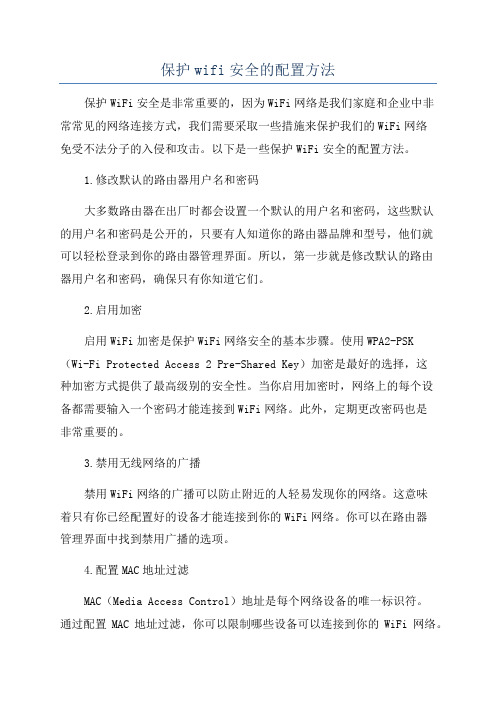
保护wifi安全的配置方法保护WiFi安全是非常重要的,因为WiFi网络是我们家庭和企业中非常常见的网络连接方式,我们需要采取一些措施来保护我们的WiFi网络免受不法分子的入侵和攻击。
以下是一些保护WiFi安全的配置方法。
1.修改默认的路由器用户名和密码大多数路由器在出厂时都会设置一个默认的用户名和密码,这些默认的用户名和密码是公开的,只要有人知道你的路由器品牌和型号,他们就可以轻松登录到你的路由器管理界面。
所以,第一步就是修改默认的路由器用户名和密码,确保只有你知道它们。
2.启用加密启用WiFi加密是保护WiFi网络安全的基本步骤。
使用WPA2-PSK(Wi-Fi Protected Access 2 Pre-Shared Key)加密是最好的选择,这种加密方式提供了最高级别的安全性。
当你启用加密时,网络上的每个设备都需要输入一个密码才能连接到WiFi网络。
此外,定期更改密码也是非常重要的。
3.禁用无线网络的广播禁用WiFi网络的广播可以防止附近的人轻易发现你的网络。
这意味着只有你已经配置好的设备才能连接到你的WiFi网络。
你可以在路由器管理界面中找到禁用广播的选项。
4.配置MAC地址过滤MAC(Media Access Control)地址是每个网络设备的唯一标识符。
通过配置MAC地址过滤,你可以限制哪些设备可以连接到你的WiFi网络。
只有已经列在你的MAC地址过滤器中的设备才能连接到网络。
在路由器管理界面中,你可以找到MAC地址过滤的选项,并添加允许连接的设备的MAC地址。
5.更新路由器固件路由器制造商经常发布固件更新,以修复已知的安全漏洞和提高路由器的性能。
你应该定期检查是否有可用的固件更新,并在更新可用时及时进行更新。
6.使用强密码设置一个强密码也是非常重要的。
强密码应该包括字母、数字和特殊字符,并且应该是至少8个字符的组合。
尽量避免使用常见的单词或容易猜测的密码。
7.开启防火墙路由器上的防火墙可以帮助过滤和阻塞来自互联网的潜在攻击。
netgear无线路由器设置以及设置密码
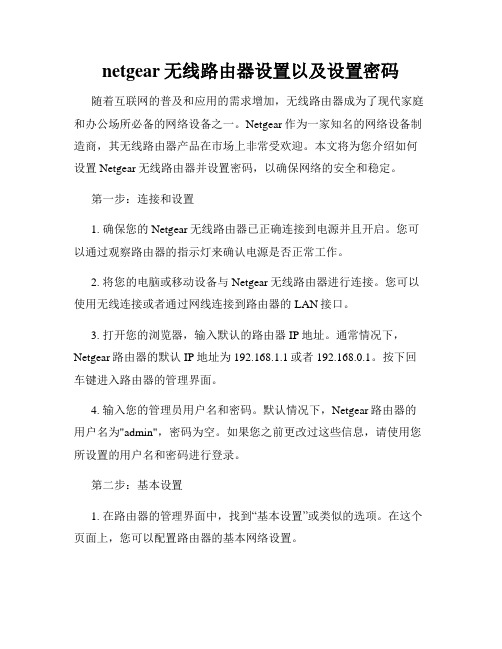
netgear无线路由器设置以及设置密码随着互联网的普及和应用的需求增加,无线路由器成为了现代家庭和办公场所必备的网络设备之一。
Netgear作为一家知名的网络设备制造商,其无线路由器产品在市场上非常受欢迎。
本文将为您介绍如何设置Netgear无线路由器并设置密码,以确保网络的安全和稳定。
第一步:连接和设置1. 确保您的Netgear无线路由器已正确连接到电源并且开启。
您可以通过观察路由器的指示灯来确认电源是否正常工作。
2. 将您的电脑或移动设备与Netgear无线路由器进行连接。
您可以使用无线连接或者通过网线连接到路由器的LAN接口。
3. 打开您的浏览器,输入默认的路由器IP地址。
通常情况下,Netgear路由器的默认IP地址为192.168.1.1或者192.168.0.1。
按下回车键进入路由器的管理界面。
4. 输入您的管理员用户名和密码。
默认情况下,Netgear路由器的用户名为"admin",密码为空。
如果您之前更改过这些信息,请使用您所设置的用户名和密码进行登录。
第二步:基本设置1. 在路由器的管理界面中,找到“基本设置”或类似的选项。
在这个页面上,您可以配置路由器的基本网络设置。
2. 首先,在“Internet连接类型”或“WAN设置”中选择您的网络连接类型。
如果您是通过电缆或DSL接入互联网,选择动态IP。
如果您是通过宽带账号登录,选择PPPoE。
3. 根据您的网络服务提供商的要求,输入相应的网络设置信息,比如IP地址、子网掩码、默认网关和DNS服务器。
4. 然后,设置无线网络名称(SSID)。
您可以设置一个易于记忆的名称,并确保启用无线网络。
5. 设置无线网络的安全性。
选择WPA2-PSK(当前较为安全的加密方式),并设置一个强密码。
密码应包含大小写字母、数字和特殊字符,并且足够长以提高安全性。
6. 保存并应用更改。
路由器将重新启动并应用新的设置。
第三步:高级设置1. 在路由器管理界面中,找到“高级设置”或类似的选项。
配置路由器安全的14种方法

配置路由器安全的14种方法在组网环境中,路由器安全是非常重要的,同时我们也要了解一些关于配置路由器安全的方法。
在互联网的世界里,路由器是不可或缺的重要部件,没有它我们将没有办法和五彩斑斓的外部世界建立联系。
因此,路由器的管理一直是网络管理员最重要的日常工作之一。
本文作者结合自己的工作实践,总结了14条保护路由器、防止非法入侵的办法,您不妨一试。
路由器是网络系统的主要设备,也是网络安全的前沿关口。
如果路由器连自身的安全都没有保障,整个网络也就毫无安全可言。
因此在网络安全管理上,必须对路由器进行合理规划、配置,采取必要的安全保护措施,避免因路由器自身的安全问题而给整个网络系统带来漏洞和风险。
下面是一些加强路由器安全的具体措施,用以阻止对路由器本身的攻击,并防范网络信息被窃取。
1. 为路由器间的协议交换增加认证功能,提高网络安全性。
路由器的一个重要功能是路由的管理和维护,目前具有一定规模的网络都采用动态的路由协议,常用的有:RIP、EIGRP、OSPF、IS-IS、BGP等。
当一台设置了相同路由协议和相同区域标示符的路由器加入网络后,会学习网络上的路由信息表。
但此种方法可能导致网络拓扑信息泄漏,也可能由于向网络发送自己的路由信息表,扰乱网络上正常工作的路由信息表,严重时可以使整个网络瘫痪。
这个问题的解决办法是对网络内的路由器安全之间相互交流的路由信息进行认证。
当路由器配置了认证方式,就会鉴别路由信息的收发方。
有两种鉴别方式,其中“纯文本方式”安全性低,建议使用“MD5方式”。
2. 路由器的物理安全防范。
路由器控制端口是具有特殊权限的端口,如果攻击者物理接触路由器后,断电重启,实施“密码修复流程”,进而登录路由器,就可以完全控制路由器。
3. 保护路由器口令。
在备份的路由器配置文件中,密码即使是用加密的形式存放,密码明文仍存在被破解的可能。
一旦密码泄漏,网络也就毫无安全可言。
4. 阻止察看路由器诊断信息。
TP-Link无线路由器设置与安全
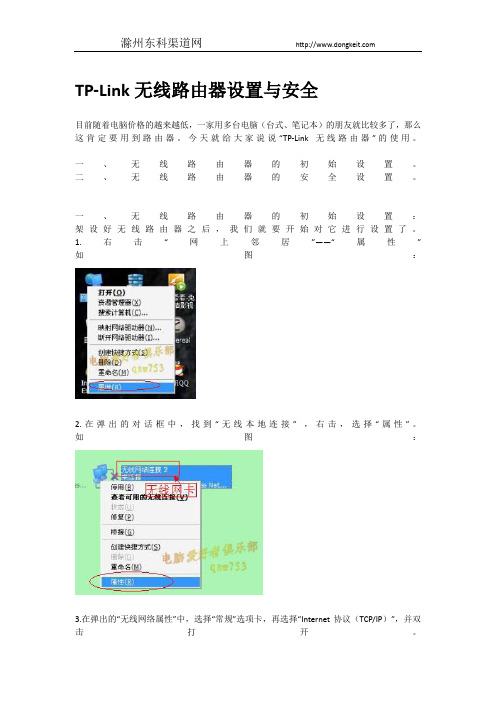
TP-Link无线路由器设置与安全目前随着电脑价格的越来越低,一家用多台电脑(台式、笔记本)的朋友就比较多了,那么这肯定要用到路由器。
今天就给大家说说“TP-Link无线路由器”的使用。
一、无线路由器的初始设置。
二、无线路由器的安全设置。
一、无线路由器的初始设置:架设好无线路由器之后,我们就要开始对它进行设置了。
1.右击“网上邻居”——“属性”如图:2.在弹出的对话框中,找到“无线本地连接” ,右击,选择“属性”。
如图:3.在弹出的“无线网络属性”中,选择“常规”选项卡,再选择“Internet协议(TCP/IP)”,并双击打开。
如图:4.在弹出的对话框中选择“使用下面的IP地址”。
并填上:IP:192.168.1.2 子网掩码:255.255.255.0 网关:192.168.1.1 单击“确定”。
如图:5.再在“无线网络属性”中,选择“查看无线网络”。
如图:6.再在弹出的无线连接表中,找到自己的无线路由器,点击,并选择“连接”。
注意:一般信号最强的且没有加密的(没有小锁的标记)就是自己的。
如图:7.可以看到,正在连接中。
如图:8.OK!连接上了。
这下,我们才进入无线路由器,去配置。
如图:9.打开IE浏览器,在地址栏中输入“192.168.1.1”。
按回车。
再在弹出的对话框中输入:用户名和密码。
(新买来的路由器的默认用户名和密码都是admin)如图:10.OK!进去了,此时,可以看到无线路由器的界面了。
继续,我们选择“设置向导”。
(建议新手都选择“设置向导”)点击“下一步”。
如图:11.在这里,由于我们大多数人都基本上是用的ADSL上网的。
所以,我们就选择“ADSL虚拟拨号(PPPoE)”。
再点击“下一步”。
注意:有些朋友是接的大楼局域网,很有可能是动态或静态IP的方式。
具体问题就具体查看自己的情况了。
如图:12.然后,输入你的ADSL上网的账号和密码。
(就是安装宽带时,工作人员给你的账号和密码,一般就是在桌面上“宽带连接”的那个账号和密码)点击“下一步”。
路由器的维护与安全设置策略

路由器的维护与安全设置策略路由器是家庭网络中至关重要的设备,它连接了家中的各种设备,并且承担着网络分发和安全保护的功能。
保护和维护路由器的安全至关重要。
在本文中,我们将讨论一些关于路由器维护和安全设置的策略,帮助您更好地保护家庭网络的安全。
路由器维护策略:1. 定期更新路由器固件路由器的固件是其操作系统的核心部分,定期更新路由器固件可以修复一些已知的安全漏洞,增加路由器的性能和稳定性。
您可以定期登陆路由器管理界面,查看是否有最新的固件版本,一般来说,路由器厂商都会定期发布新的固件版本,建议您及时更新。
2. 定期修改管理员密码路由器的管理员密码是保护路由器安全的第一道防线,定期修改管理员密码可以有效防止黑客利用默认密码进行攻击。
建议您选择一个足够复杂的密码,包括大小写字母、数字和特殊字符,避免使用与其他账户相同的密码。
3. 开启防火墙路由器自带的防火墙功能可以阻止一些未经授权的访问和攻击,建议您开启路由器的防火墙功能,并适当配置防火墙规则,限制不必要的网络流量。
4. 启用加密传输在路由器的无线设置中,建议您启用WPA2或更高级别的加密方式,避免使用过于简单的加密方式,如WEP,以免被黑客破解。
5. 禁用远程管理功能路由器的远程管理功能是方便用户远程管理路由器的功能,但是同时也会增加路由器被攻击的风险,建议您禁用路由器的远程管理功能,如果确实需要远程管理,可以通过VPN等安全通道进行。
1. 设置访客网络如果您经常有客人或临时访客接入家庭网络,建议您设置一个独立的访客网络,使访客和家庭设备隔离,避免访客设备对家庭网络的影响。
2. MAC地址过滤路由器支持MAC地址过滤功能,您可以配置路由器只允许特定的设备连接到网络,通过MAC地址过滤可以有效防止未经授权的设备接入网络。
3. 启用网络访问控制在路由器设置中,您可以设置网络访问控制规则,限制特定设备的访问权限,防止恶意设备访问网络。
4. 及时关闭无线网络如果您长时间不使用无线网络,建议您关闭路由器的无线功能,避免无线网络被利用进行攻击。
路由器配置详细介绍

路由器配置详细介绍一、简介路由器是连接多个局域网或广域网的设备,它通过将数据包从一个网络转发到另一个网络,实现不同网络之间的通信。
本文将详细介绍路由器的配置方法,包括基本配置、无线网络配置和安全配置。
二、基本配置1. 连接路由器将路由器通过网线连接到电脑,确保连接正常。
2. 打开浏览器在电脑上打开浏览器,并输入默认的路由器管理界面的IP地址,例如192.168.1.1。
3. 输入用户名和密码在管理界面中输入默认的用户名和密码,一般是admin/admin,如果没有修改过的话。
4. 配置网络名称进入路由器管理界面后,找到无线设置选项,设置一个合适的网络名称(SSID)。
5. 配置网络密码设置一个强密码,以保护无线网络的安全性。
6. 保存配置完成上述配置后,点击保存按钮,使配置生效。
三、无线网络配置1. 配置无线频段进入无线设置界面,选择一个合适的无线频段,一般是2.4GHz或5GHz。
2. 配置频道选择一个没有干扰的频道,可以使用无线扫描工具来查看当前环境中占用较少的频道。
3. 配置加密方式选择合适的加密方式,如WPA2-PSK(AES),提供更好的安全性。
4. 设置访问控制可以根据需要设置访问控制,允许或禁止特定设备连接到无线网络。
5. 无线调整根据实际情况,可以调整无线信号的发射功率和信道宽度。
四、安全配置1. 配置防火墙开启路由器内置的防火墙功能,以保护网络安全。
2. 禁止远程管理禁止远程管理功能,以防止未经授权的访问。
3. 修改路由器登录密码修改默认的登录密码,选择一个强密码,定期更换以增强安全性。
4. 更新固件定期检查并更新路由器的固件,以修复漏洞和提升性能。
5. MAC地址过滤可以根据MAC地址过滤特定设备的访问权限,增加网络的安全性。
五、附加功能配置1. 设置端口转发如果需要将内网的某个端口映射到外网上,可以进行端口转发配置。
2. 设置VPN如果需要远程访问内网资源,可以配置VPN服务来实现安全的访问。
安全的无线路由器配置

安全的无线路由器配置无线路由器在我们的生活中扮演着重要的角色,为我们提供便捷的上网体验,然而,如果路由器的配置不安全,我们的个人信息和隐私可能会面临风险。
因此,安全的无线路由器配置显得尤为重要。
本文将介绍一些保护无线路由器安全的配置方法,并提供一些建议,以确保您的网络安全。
一、更改默认的管理凭据许多无线路由器的默认管理凭据是通用的,攻击者可以通过使用默认的用户名和密码来访问和控制您的路由器。
为了加强安全性,您应该立即更改默认的管理凭据。
选择一个强密码,并定期更改密码,以保护您的路由器免受未授权访问。
二、启用强大的加密加密是保护您的无线网络免受未授权访问的重要手段之一。
在路由器的设置中,您应该选择WPA2(Wi-Fi Protected Access 2)加密协议。
WPA2是目前最安全的无线加密标准,它有效地防止攻击者窃听和破解您的 Wi-Fi 密码。
同时,选择一个强密码来保护您的 Wi-Fi 密钥,密码应包含字母、数字和特殊字符,并且长度应达到最少12个字符。
三、隐藏无线网络名称(SSID)通过隐藏无线网络名称(SSID),您可以更好地保护您的网络。
攻击者通常会扫描广播的SSID列表,选择一个目标,并试图入侵。
通过隐藏SSID,您可以增加入侵者发现您的网络的难度,并提高网络的安全性。
请注意,虽然隐藏SSID可以提高安全性,但不是100%保证您的网络不会被入侵,因此仍建议通过其他安全措施来加固您的网络。
四、启用防火墙路由器的防火墙功能可以过滤掉不信任的数据流,从而保护您的网络免受恶意攻击和入侵。
在路由器的设置中,启用防火墙功能,并根据需要进行配置。
此外,定期更新路由器的固件也可以帮助修复已知的漏洞和提高网络的安全性。
五、限制无线访问为了进一步保护您的无线网络,您可以限制无线访问。
您可以通过指定允许访问您网络的设备的MAC地址来实现。
除了启用访问控制列表(ACL)外,还可以禁用Wi-Fi Protected Setup(WPS)功能,这是一种安全漏洞较高的功能。
TP-Link无线路由器的安全设置方法

TP-Link无线路由器的安全设置方法无线路由器的安全设置可以通过以下方法来实现:第一步、先打开“无线网络链接的”列表。
把自己的路由器给链接上,并且在电脑把IE浏览器给打开,然后在地址栏里面输入“192.168.1.1”再按回车,这个时候它就会弹出一个要你输入路由器用户名和密码的对话框。
第二、在输入用户名和密码以后就进入到路由器的设置界面,这个时候我们就选择“网络参数”——“MA C地址克隆”这栏,在右边选择“克隆MAC地址”。
并点“保存”。
进行这步操作的目的就是为了确定管理无线路由器的唯一性,因为这样的话,别就没有办法对你的无线路由器进行管理了。
所以在操作这一步骤的时候尽量不要使用别人的电脑,最好是在自己的电脑上进行操作。
如图:第三步、在进行上一步操作以后,就要接着在“无线参数”——“基本设置”中,去掉“允许SSID广播”、“开启安全设置”。
如图:第四步:然后再在“无线本地链接”的属性中选择“无线网络配置”选项中,选中自己的SSID好,再单击属性。
如图:第五步:这个时候它就会弹出一个对话框,然后我就在弹出的对话框中,勾选“即使此网络未广播也进行连接”“WEP”“自动为我提供此密钥”。
如图:第六步:然后再在这个对话框中选择“链接”这个选项卡,勾选“当此网络在此区域内时连接”。
点击“确定”。
如图:这2个步骤都是为了隐藏自己的SSID号。
(这主要适合在比较固定的地点使用)第七步:这个时候我们就需要重新启动电脑,在启动电脑以后它就会自动链接了。
然后我们再次进入到无线路由器的配置界面中去,然后“DHCP服务器” ——“DHCP服务”。
并且选择“启动”选项目,然后再单击“保持”。
如图:第八步:再次选中“DHCP服务器”中的“静态地址分配”。
然后选择“添加新条目”的选项,这个是就会出现一个新的画面,但是我先暂且不管他。
如图:第九步:我们再回到桌面,并且点击“开始——“运行”,在“运行”中输入“cmd”。
”如图:第十步:这个时候它就会弹出一个“黑色”的对话框,我们就在黑色对话框中输入:ipconfig/all。
[VIP专享]无线路由器(Wifi)设置全攻略
![[VIP专享]无线路由器(Wifi)设置全攻略](https://img.taocdn.com/s3/m/6ee1d00bbe23482fb4da4c8f.png)
无线路由器(Wifi)设置全攻略无线路由器(Wifi)设置很简单,一般产品说明书上就有详细设置方法,但也有很多特殊情况下,设置无线路由器就需要动点心思了。
比如:说明书丢失、使用手机或平板电脑设置无线路由器、路由器下挂无线路由器、MAC地址或IP地址已被绑定等情况,以及使用中可能出现的小故障、防蹭网等,此处就个人经验,做一些实用的讲解。
注:国内常用无线路由器品牌有TP-LINK、FAST(迅捷)、MERCURY(水星)、TENDA(腾达)等,这里主推荐TP-LINK,所以设置时以TP-LINK为主,其他都大同小异。
一、前期准备和注意事项(如果一切正常不用考虑这些)1、确保那根用来上网的网线可以正常使用,宽带账号无欠费,接电脑拨号可以正常连接,或上面接有路由器都能正常上网。
2、用台式电脑设置无线路由器时,需要一根两头带水晶头的网线,用来连接无线路由器和电脑。
3、电脑的IE浏览器(或其它浏览器)可以正常使用,最好先清理一下网页缓存,清除一下无用的插件或加载项,这个可以用360安全卫士或金山安全卫士清理,以免设置无线路由器时无法登陆设置页面。
4、把本地连接的Internet协议(TCP/IP)属性设置为自动获得IP地址、自动获得DNS服务器地址。
5、取消宽带连接为默认连接(可不用设置)。
6、如果无线路由器以前被配置过,设置了管理员密码,就需要恢复出厂设置,清空所有以前的设置,一切从头来过。
无线路由器后面有一个小按钮或小孔(标记为RESET),按住小按钮或用牙签捅在小孔里约十秒,前面所有小灯闪烁时放开,即可恢复出厂设置。
二、无线路由器的各种设置方法1、使用台式电脑常规设置:附加说明:笔记本电脑也可使用这种方法,如无短网线,也可使用无线连接来配置,无线连接配置方法与手机或平板电脑方法一样(详见:2)。
①、无线路由器接通电源,用网线连接无线路由器和电脑,无线路由器端连接LAN口(标有1、2、3、4数字的接口);②、把用来上网的网线接入无线路由器的WAN口;③、电脑上本地连接提示已连接,打开IE浏览器,在地址栏输入无线路由器的默认IP地址:192.168.1.1(或192.168.0.1,一般背面或说明书上有);④、回车后(按Enter键)打开登录界面(或提示设置管理员密码),默认账号密码均为admin;提示设置管理员密码的,设置后使用新密码登录,进入无线路由器管理页面;注:各种品牌的无线路由器管理界面大同小异,其规则都是一样的,如果登陆后显示的是设置向导,就按向导一步一步去配置,这里不按设置向导来做,以便适合各种品牌。
路由器的基本配置与管理
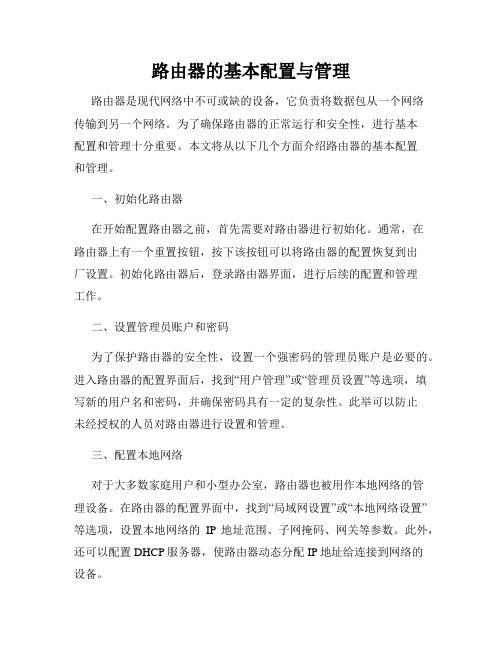
路由器的基本配置与管理路由器是现代网络中不可或缺的设备,它负责将数据包从一个网络传输到另一个网络。
为了确保路由器的正常运行和安全性,进行基本配置和管理十分重要。
本文将从以下几个方面介绍路由器的基本配置和管理。
一、初始化路由器在开始配置路由器之前,首先需要对路由器进行初始化。
通常,在路由器上有一个重置按钮,按下该按钮可以将路由器的配置恢复到出厂设置。
初始化路由器后,登录路由器界面,进行后续的配置和管理工作。
二、设置管理员账户和密码为了保护路由器的安全性,设置一个强密码的管理员账户是必要的。
进入路由器的配置界面后,找到“用户管理”或“管理员设置”等选项,填写新的用户名和密码,并确保密码具有一定的复杂性。
此举可以防止未经授权的人员对路由器进行设置和管理。
三、配置本地网络对于大多数家庭用户和小型办公室,路由器也被用作本地网络的管理设备。
在路由器的配置界面中,找到“局域网设置”或“本地网络设置”等选项,设置本地网络的IP地址范围、子网掩码、网关等参数。
此外,还可以配置DHCP服务器,使路由器动态分配IP地址给连接到网络的设备。
四、配置无线网络对于支持无线网络的路由器,设置和管理无线网络是必不可少的。
在路由器的配置界面中,找到“无线设置”或“无线网络配置”等选项,设置无线网络的名称(SSID)和密码等参数。
此外,还可以配置无线安全性选项,如WPA2加密、MAC地址过滤等,以增强无线网络的安全性。
五、端口转发和触发如果您需要在外部网络上访问本地网络中的某些服务或应用程序,端口转发和触发是必要的。
在路由器的配置界面中,找到“端口转发”或“端口触发”等选项,配置外部端口与本地网络内部设备端口的映射关系。
这样,外部用户就能够通过路由器访问您的本地服务。
六、路由器防火墙设置为了保护本地网络的安全性,路由器通常会提供防火墙功能。
在路由器的配置界面中,找到“防火墙设置”或“安全设置”等选项,启用防火墙,并根据需要配置允许或禁止的网络连接和数据传输。
简述常用路由器的配置方法

简述常用路由器的配置方法路由器是连接计算机网络的重要部件,能够管理多个设备并将它们连接到网络。
为了让路由器正常运行,需要对其进行基本的设置。
本文将介绍一般情况下路由器的配置方法。
首先,需要打开路由器的设置界面。
一般来说,可以在浏览器中输入标准的路由器地址访问,例如192.168.1.1,也可以通过查找路由器的说明书或在互联网上查找默认访问地址和登录账户和密码信息。
登录后,首先需要修改默认管理员密码,以保证安全。
接下来,需要配置一些基本的网络设置,例如WAN和LAN口的地址,路由器的DHCP服务器等。
WAN口一般设置为动态IP或者静态IP地址。
如果是动态IP地址,路由器会自动获得一个IP地址。
如果是静态IP地址,需要手动输入IP地址、网关、DNS等信息。
LAN口设置的IP地址应该与本地网络的地址在同一网段中。
同时,需要设置网络的安全性。
可以启用WPA2等加密协议,限制无线网络的访问权限,并让访客使用独立的网络。
接下来,需要确认路由器的无线网络配置。
路由器通常支持多种无线标准,例如802.11b/g/n/ac,可以根据需要选择。
其中,需要配置无线网络的SSID和密码,并选择无线信道和信道宽度,以避免和其他无线网络干扰。
接着,需要设置端口转发和虚拟服务器。
通过端口转发,可以指定来自公网的访问请求转发到本地网络的某个设备。
如果需要运行服务器,可以选择虚拟服务器。
此外,还需要设置家长控制和访问限制等功能。
家长控制可以限制某些设备的访问时间和网站,访问限制可以限定路由器对某些站点的访问权限。
最后,需要保存所有设置,让路由器重新启动并应用所有更改。
细节会根据不同厂商、不同型号的路由器有差异,但通常都在路由器配置页面中有相应的说明。
需要注意的是,配置过程需要谨慎,不要随意修改设置,防止对网络的稳定性和安全性产生不利影响。
路由器的防火墙策略配置方法
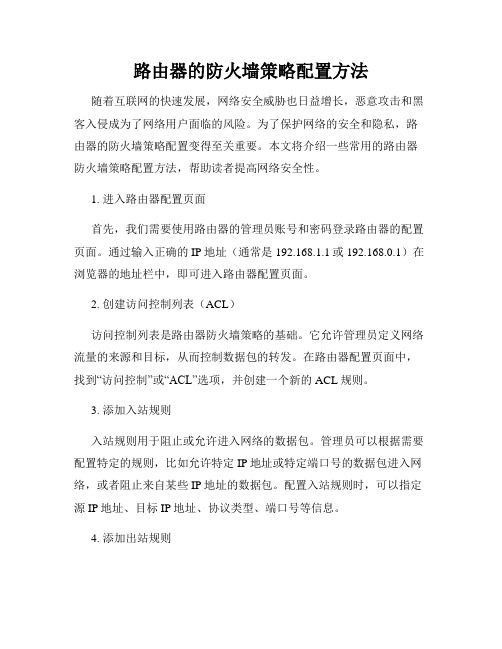
路由器的防火墙策略配置方法随着互联网的快速发展,网络安全威胁也日益增长,恶意攻击和黑客入侵成为了网络用户面临的风险。
为了保护网络的安全和隐私,路由器的防火墙策略配置变得至关重要。
本文将介绍一些常用的路由器防火墙策略配置方法,帮助读者提高网络安全性。
1. 进入路由器配置页面首先,我们需要使用路由器的管理员账号和密码登录路由器的配置页面。
通过输入正确的IP地址(通常是192.168.1.1或192.168.0.1)在浏览器的地址栏中,即可进入路由器配置页面。
2. 创建访问控制列表(ACL)访问控制列表是路由器防火墙策略的基础。
它允许管理员定义网络流量的来源和目标,从而控制数据包的转发。
在路由器配置页面中,找到“访问控制”或“ACL”选项,并创建一个新的ACL规则。
3. 添加入站规则入站规则用于阻止或允许进入网络的数据包。
管理员可以根据需要配置特定的规则,比如允许特定IP地址或特定端口号的数据包进入网络,或者阻止来自某些IP地址的数据包。
配置入站规则时,可以指定源IP地址、目标IP地址、协议类型、端口号等信息。
4. 添加出站规则出站规则与入站规则相反,用于控制从网络中发出的数据包。
通过配置出站规则,管理员可以限制访问特定IP地址或端口的数据包,从而阻止一些恶意流量的传输。
出站规则的配置与入站规则类似,可以根据需要指定源IP地址、目标IP地址、协议类型、端口号等信息。
5. 设置防火墙日志防火墙日志记录了被防火墙阻止或允许的网络流量信息,可以帮助管理员实时监控网络安全情况。
在路由器配置页面中,找到“日志”或“日志记录”选项,启用防火墙日志功能,并设置合适的日志级别(如低、中、高)。
6. 定期更新防火墙固件路由器的防火墙固件负责管理和执行防火墙策略。
定期更新防火墙固件是保持网络安全的重要措施,因为厂商会不断更新固件来修复漏洞和提高性能。
在路由器配置页面中,找到“系统升级”或“固件更新”选项,检查是否有新的固件版本,并进行升级。
详解无线路由器安全设置

[一般路由器配置]详解无线路由器安全设置对于无线网络用户来说,很重要的一点就是应该懂得:无论使用了多么安全的无线网络,除非已经部署了端到端的加密技术,否则都没有所谓的真正的安全。
虽然无线技术有很多的可用性方面优势,但是无线的安全性永远没有办法和有线网络的安全性相提并论。
DHCP-自动获取IP,还是固定IP?DHCP(Dynamic Host Configuration Protocol)动态主机设定协议的功能就是可在局域网内自动为每台电脑分配IP地址,不需要用户设置IP地址、子网掩码以及其他所需要的TCP/IP 参数。
它分为两个部份:一个是服务器端(在这里指的是具有DHCP服务功能的无线AP或无线路由器),而另一个是客户端(用户的个人电脑等无线客户端设备)。
所有的IP网路设定资料都由DHCP服务器集中管理,并负责处理客户端的DHCP要求;而客户端则会使用从DHCP 服务器分配下来的IP环境资料。
如果无线AP或无线路由器启用了DHCP功能,为接入无线网络的主机提供动态IP,那么别人就能很容易使用你的无线网络。
因此,禁用DHCP功能对个人或企业无线网络而言很有必要,除非在机场、酒吧等公共无线"热点"地区,则应打开DHCP功能。
一般在无线路由器的"DHCP服务器" 设置项下将DHCP服务器设定为"不启用"即可。
这样既使能找到该无线网络信号,仍然不能使用网络。
我们给出的建议是:采用不是很常用私有网段的静态方式,最好不要用192.168.0.0-192.168.0.255这个常用私有网段,让人一猜就中。
WEP、WPA-WEP加密,还是WPA加密?无线网络加密是通过对无线电波里的数据加密提供安全性,主要用于无线局域网中链路层信息数据的保密。
现在大多数的无线设备具有WEP加密和WAP加密功能,那么我们使用WEP加密,还是WAP加密呢?显然WEP出现得比WAP早,WAP比WEP安全性更好一些。
- 1、下载文档前请自行甄别文档内容的完整性,平台不提供额外的编辑、内容补充、找答案等附加服务。
- 2、"仅部分预览"的文档,不可在线预览部分如存在完整性等问题,可反馈申请退款(可完整预览的文档不适用该条件!)。
- 3、如文档侵犯您的权益,请联系客服反馈,我们会尽快为您处理(人工客服工作时间:9:00-18:30)。
无线路由器的安全配置方法
随着越来越多的用户选择无线网络来提高工作的移
动性,无线网络的安全也开始备受大家关注。
可以说,无线比有线网络更难保护,因为有线网络的固定物理访问点数量有限,而无线网络中信号能够达到的任何一点都可能被使用。
目前,各大品牌厂商在无线路由器的配置设计方面增加了密钥、禁止SSID广播等多种手段,以保证无线网络的安全。
设置网络密钥
无线加密协议(WEP)是对无线网络中传输的数据进行加
密的一种标准方法。
目前,无线路由器或AP的密钥类型一
般有两种,分别为64位和128位的加密类型,它们分别需
要输入10个或26个字符串作为加密密码。
许多无线路由器或AP在出厂时,数据传输加密功能是关闭的,必须在配置
无线路由器的时候人工打开。
禁用SSID广播
通常情况下,同一生产商推出的无线路由器或AP都使
用了相同的SSID,一旦那些企图非法连接的攻击者利用通用的初始化字符串来连接无线网络,就极易建立起一条非法的连接,给我们的无线网络带来威胁。
因此,建议你最好能够将SSID命名为一些较有个性的名字。
无线路由器一般都会提供“允许SSID广播”功能。
如果你不想让自己的无线网络被别人通过SSID名称搜索到,那么最好“禁止SSID广播”。
你的无线网络仍然可以使用,只是不会出现在其他人所搜索到的可用网络列表中。
通过禁止SSID广播设置后,无线网络的效率会受到一定的影响,但以此换取安全性的提高,笔者认为还是值得的。
禁用DHCP
DHCP功能可在无线局域网内自动为每台电脑分配IP地址,不需要用户设置IP地址、子网掩码以及其他所需要的TCP/IP参数。
如果启用了DHCP功能,那么别人就能很容易使用你的无线网络。
因此,禁用DHCP功能对无线网络而言很有必要。
在无线路由器的“DHCP服务器”设置项下将DHCP 服务器设定为“不启用”即可。
启用MAC地址、IP地址过滤
在无线路由器的设置项中,启用MAC地址过滤功能时,要注意的是,在“过滤规则”中一定要选择“仅允许已设MAC地址列表中已生效的MAC地址访问无线网络”这类的选项。
另外,如果在无线局域网中禁用了DHCP功能,那么建议你为每台使用无线服务的电脑都设置一个固定的IP地址,然后将这些IP地址都输入IP地址允许列表中。
启用了无线路由器的IP地址过滤功能后,只有IP地址在列表中的用户才能正常访问网络,其他人则无法访问。
征稿启示
为了在读者和工程师之间架起一座沟通的桥梁,我们特别开设了《实用技术》栏目。
在这里,欢迎工程师们将自己在工作中获得的一些心得体会、技巧窍门等写下来与读者分享,以帮助他们解决在实际应用过程中遇到的种种难题。
无论是软件、硬件还是网络,只要是最实用的技术、技巧、解决方案,我们都将择优刊登。
文章长短不限,投稿请发至ciw_xuxin@。
